📅 零依赖每月工作计划备忘录:高效管理你的每一天


🌈 个人主页:创客白泽 - CSDN博客
🔥 系列专栏:🐍《Python开源项目实战》
💡 热爱不止于代码,热情源自每一个灵感闪现的夜晚。愿以开源之火,点亮前行之路。
🐋 希望大家多多支持,我们一起进步!
👍 🎉如果文章对你有帮助的话,欢迎 点赞 👍🏻 评论 💬 收藏 ⭐️ 加关注+💗分享给更多人哦

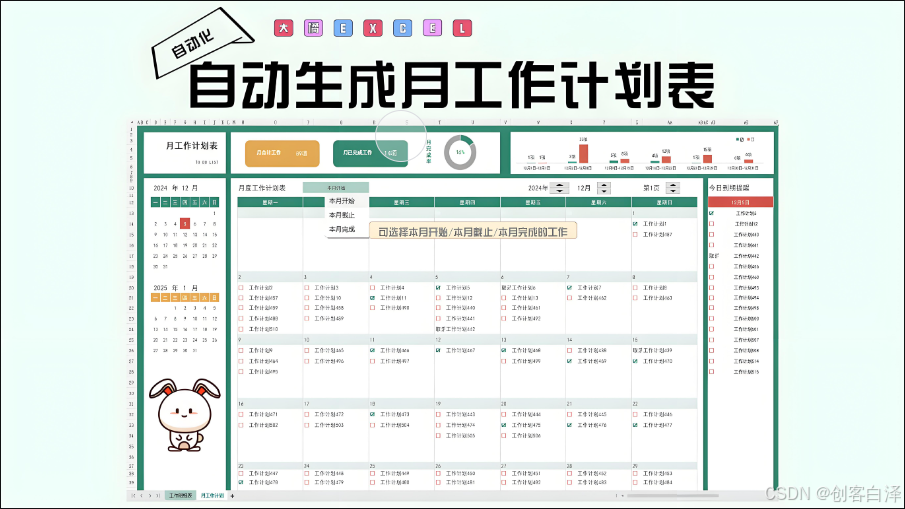
在现代快节奏的工作环境中,一个高效的任务管理工具至关重要。本文将介绍一款基于纯前端技术开发的每月工作计划备忘录,支持拖拽排序、Excel导入导出等功能,完全离线使用,保护你的数据隐私。
🌟 概述
每月工作计划备忘录是一款专为个人和团队设计的任务管理工具,它采用纯前端技术实现,无需任何后端支持,真正做到零依赖、轻量级和高性能。通过直观的月度视图和灵活的任务管理功能,帮助用户合理安排时间,提高工作效率。
核心特点:
- 🚀 纯前端实现,零外部依赖
- 📱 响应式设计,支持桌面和移动端
- 💾 本地存储,数据永不丢失
- 📤 支持Excel/CSV导入导出
- 🎯 智能时间管理和优先级设置
- 🖱️ 拖拽操作,直观易用
📋 功能特性
1. 月度视图展示
- 直观的31天网格布局,清晰展示整月安排
- 上午、下午、晚上三个时间段划分
- 今日高亮显示,快速定位当前日期
2. 任务管理
- 添加/编辑/删除任务
- 设置任务优先级(高/中/低)
- 标记任务完成状态
- 任务备注信息
3. 时间设置
- 自定义各时段时间范围
- 灵活显示/隐藏晚上时段
- 移动端时间范围显示控制
4. 数据导入导出
- CSV格式任务导入
- 日报/月报Excel导出
- 数据备份与恢复
5. 个性化设置
- 多主题切换(浅色/深色/护眼绿)
- 自定义表格标题
- 时段显示偏好设置
🎨 展示效果
桌面端效果
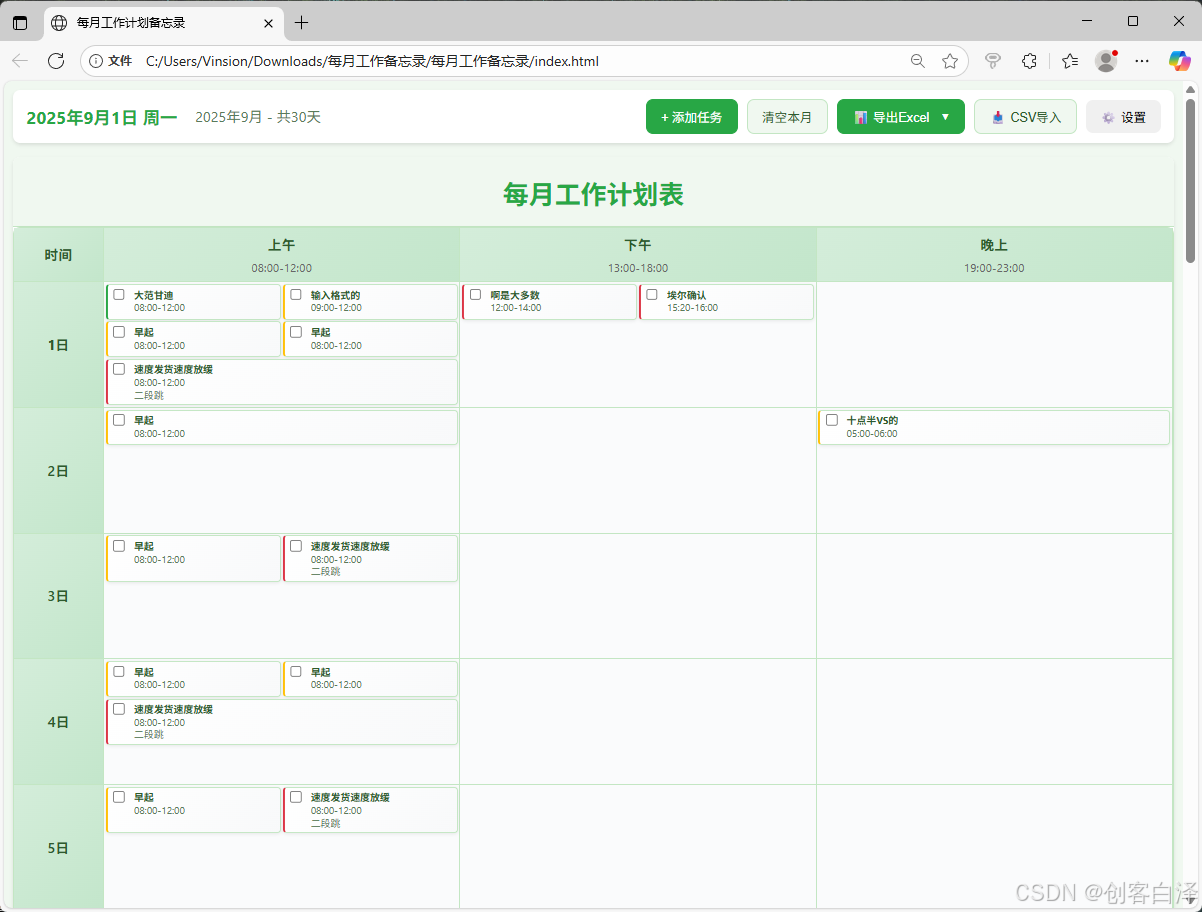
设置页面
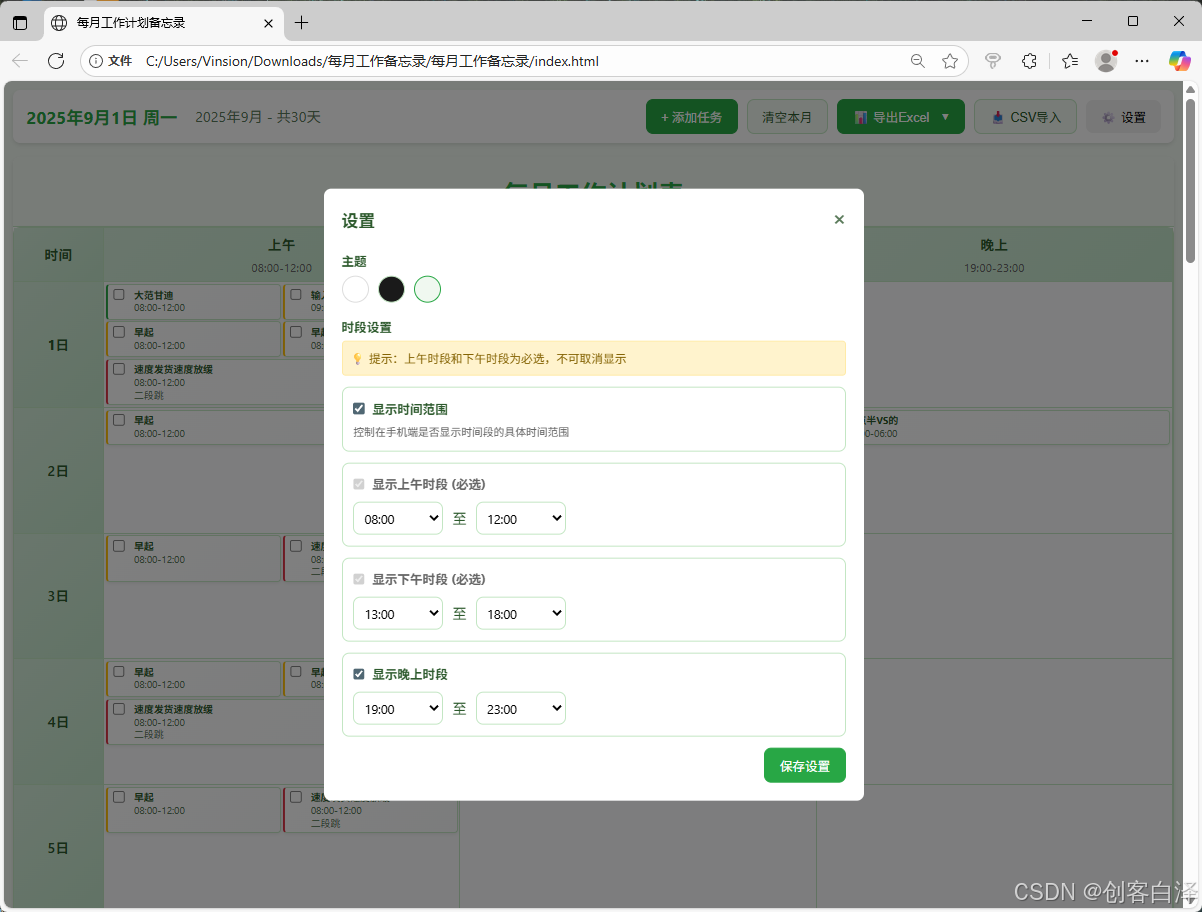
任务编辑界面
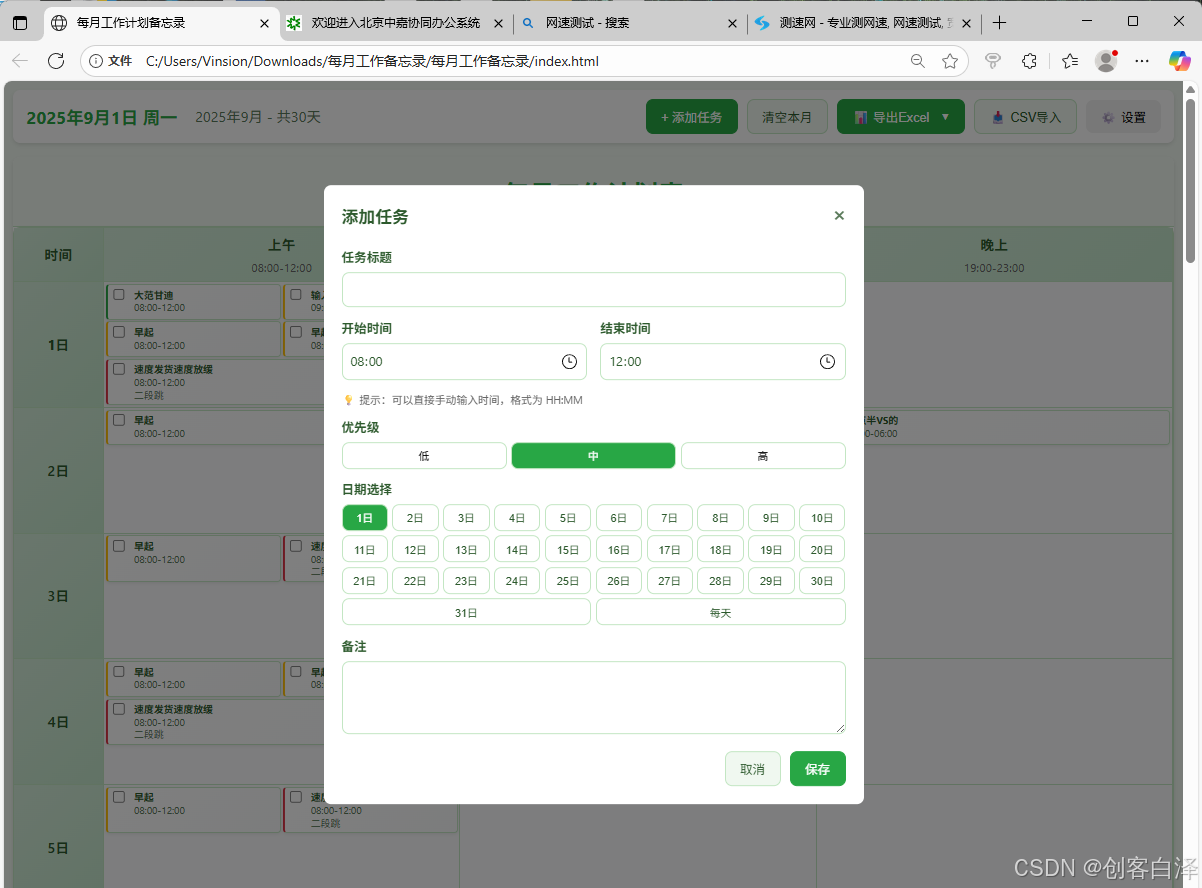

🛠️ 使用步骤说明
1. 基本操作
添加任务:
- 点击任意日期和时段的单元格
- 填写任务标题、时间、优先级等信息
- 可以选择应用到多个日期
- 点击保存完成任务添加
编辑任务:
- 点击已存在的任务卡片
- 修改任务信息
- 点击保存更新任务
删除任务:
- 点击任务卡片上的删除按钮(×)
- 确认删除操作
2. 拖拽功能
- 桌面端:直接拖拽任务到其他单元格
- 移动端:长按任务后拖拽到目标位置
3. 数据导入
- 点击"CSV导入"按钮
- 选择或拖拽CSV文件到上传区域
- 预览导入的任务数据
- 确认导入操作
4. 数据导出
- 点击"导出Excel"下拉菜单
- 选择导出类型(日报/月报/CSV备份)
- 对于日报,选择具体日期
- 系统自动生成并下载文件
5. 个性化设置
- 点击右上角设置按钮(⚙️)
- 调整主题颜色
- 配置时段显示选项
- 设置时间范围
- 保存设置
🔍 代码解析
核心数据结构
// 任务数据结构
let task = {
id: generateId(), // 唯一标识
title: '任务标题', // 任务名称
start: '09:00', // 开始时间
end: '10:00', // 结束时间
note: '任务备注', // 备注信息
priority: 2, // 优先级(1-3)
done: false, // 完成状态
day: 15, // 日期(1-31)
slot: 'AM', // 时段(AM/PM/EVENING)
order: Date.now() // 排序依据
};
本地存储机制
// 保存数据到本地存储
function saveToLocalStorage(taskData = null) {
const dataToSave = taskData || tasks;
localStorage.setItem('weeklyTasks', JSON.stringify(dataToSave));
if (taskData === null) {
showToast('已自动保存到本地');
}
}
// 从本地存储加载数据
function loadFromLocalStorage() {
const saved = localStorage.getItem('weeklyTasks');
if (saved) {
try {
const parsed = JSON.parse(saved);
tasks = Array.isArray(parsed) ? parsed : [];
return tasks;
} catch (error) {
console.error('解析本地存储数据失败:', error);
tasks = [];
return [];
}
}
tasks = [];
return [];
}
拖拽功能实现
// 允许放置
function allowDrop(ev) {
ev.preventDefault();
}
// 处理放置操作
function drop(ev, targetType, targetElement = null) {
ev.preventDefault();
if (!draggedTask) return;
const cell = targetElement || ev.target.closest('.task-cell');
if (cell) {
// 网格间移动,直接更新位置
draggedTask.day = parseInt(cell.dataset.day);
draggedTask.slot = cell.dataset.slot;
}
renderTasks();
saveToLocalStorage();
}
响应式布局设计
/* 桌面端布局 */
.monthly-grid {
display: grid;
grid-template-columns: 80px repeat(3, 1fr);
grid-template-rows: 60px repeat(31, 1fr);
gap: 1px;
background-color: var(--border-color);
}
/* 移动端适配 */
@media (max-width: 768px) {
.monthly-grid {
grid-template-columns: 60px repeat(3, 1fr);
grid-template-rows: 50px repeat(31, 1fr);
}
.task-card {
font-size: 12px;
padding: 4px;
}
}
Excel导出功能
// 导出月报功能
function exportWeeklyReport() {
const tasks = loadFromLocalStorage() || [];
const slotNames = { 'AM': '上午', 'PM': '下午', 'EVENING': '晚上' };
const priorityNames = { 1: '高', 2: '中', 3: '低' };
// 获取当前月份信息
const today = new Date();
const currentMonth = today.getMonth();
const currentYear = today.getFullYear();
const daysInMonth = new Date(currentYear, currentMonth + 1, 0).getDate();
// 筛选本月的任务
const monthTasks = tasks.filter(task => task.day && task.day >= 1 && task.day <= daysInMonth);
// 创建工作簿和工作表
const wb = XLSX.utils.book_new();
const wsData = [
['日期', '时段', '任务标题', '开始时间', '结束时间', '优先级', '完成状态', '备注']
];
// 填充数据
for (let day = 1; day <= daysInMonth; day++) {
const dayTasks = monthTasks.filter(task => task.day === day)
.sort((a, b) => {
const slotOrder = { 'AM': 1, 'PM': 2, 'EVENING': 3 };
if (a.slot !== b.slot) return (slotOrder[a.slot] || 4) - (slotOrder[b.slot] || 4);
return (a.start || '').localeCompare(b.start || '');
});
if (dayTasks.length > 0) {
dayTasks.forEach(task => {
wsData.push([
`${day}日`,
slotNames[task.slot] || task.slot,
task.title || '',
task.start || '',
task.end || '',
priorityNames[task.priority] || '中',
task.done ? '已完成' : '未完成',
task.note || ''
]);
});
}
}
// 生成并导出文件
const ws = XLSX.utils.aoa_to_sheet(wsData);
XLSX.utils.book_append_sheet(wb, ws, `${currentMonth+1}月工作月报`);
const fileName = `${currentMonth+1}月工作月报_${currentYear}年${(currentMonth+1).toString().padStart(2,'0')}月${today.getDate().toString().padStart(2,'0')}日.xlsx`;
XLSX.writeFile(wb, fileName);
showToast(`成功导出${currentMonth+1}月工作月报,共${monthTasks.length}个任务`);
}
📊 系统架构图

📥 源码下载与使用
获取源码
您可以通过以下方式获取完整源码:
------>点击下载 📥 源码下载:本文提供的完整HTML文件可直接下载使用
使用步骤
- 将HTML文件保存到本地
- 在浏览器中打开该文件
- 开始使用每月工作计划备忘录
依赖说明
本项目仅需要两个外部文件:
xlsx.full.min.js- SheetJS库用于Excel操作styles.css- 样式文件(可选,可内联)
自定义开发
如需自定义开发,您可以:
- 修改样式文件调整界面外观
- 添加新功能到JavaScript部分
- 调整时间段的设置和显示方式
- 扩展导入导出格式支持
🎯 总结
每月工作计划备忘录是一个功能完整、设计优雅的任务管理工具,它具有以下优势:
优点
- 完全离线:所有数据存储在本地,保护隐私
- 零依赖:只需浏览器即可运行,无需安装
- 响应式设计:在桌面和移动设备上均有良好体验
- 功能丰富:涵盖任务管理的各个方面
- 数据便携:支持多种格式的导入导出
适用场景
- 个人日常任务规划
- 团队项目进度跟踪
- 学生课程表和时间管理
- 会议安排和预约管理
未来展望
未来可以考虑添加以下功能:
- 云同步支持
- 任务提醒通知
- 多视图切换(周视图、日视图)
- 任务分类和标签系统
- 数据统计和分析功能
立即体验:只需下载一个HTML文件,在浏览器中打开即可开始使用这款强大的每月工作计划备忘录,提升您的效率和组织能力!
📝 温馨提示:建议定期使用导出功能备份您的任务数据,防止浏览器数据丢失造成不便。
版权声明:本文仅用于学习交流,转载请注明出处。如有任何问题,欢迎在评论区留言讨论。